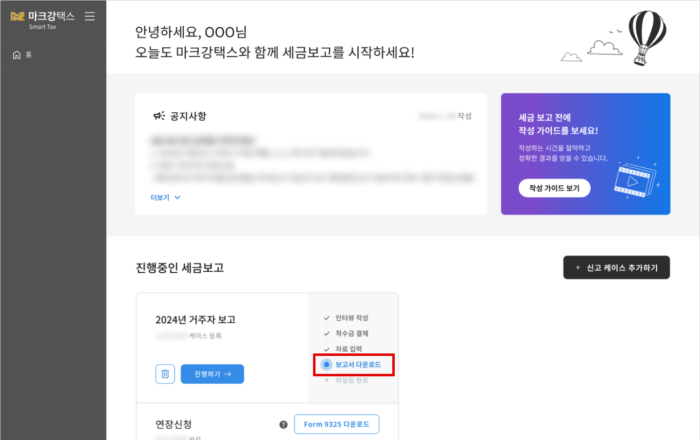스마트택스는 여러분의 미국 세금보고 준비를 위해 필요한 정보와 서류를
온라인에서 편리하게 제출할 수 있는 회원전용 사이트입니다.

1. 신고 의뢰 케이스 추가하기
본인에게 해당하는 세금보고 케이스 선택을 마쳤나요?
케이스 진행에 앞서, 보고해야할 항목을 체크하는 인터뷰가 이어지며, 인터뷰 후 예상 수임료를 안내드립니다.
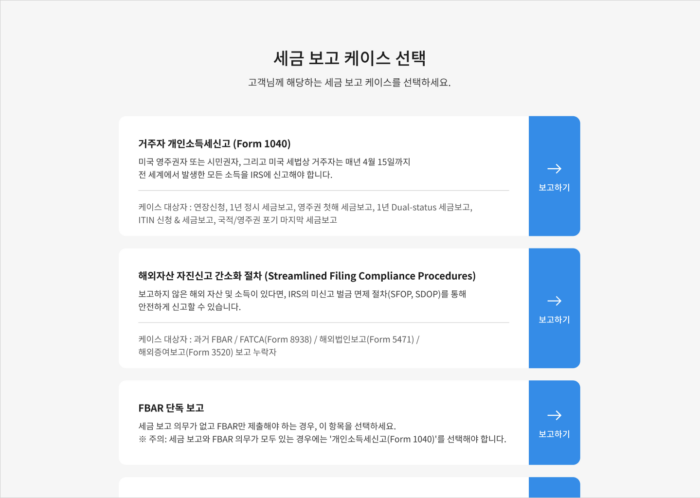
2. 자료 입력하기
1. 이제 소득과 해외자산, 공제에 대한 서류 업로드 및 정보 입력을 할 차례입니다.
가장 먼저 세금보고 ‘신고유형’을 선택하여 저장해주세요.
(이 때, 연장신청 대상자라면 연장신청 버튼을 클릭하여 관련 정보 입력을 시작하고 제출까지 완료해주세요
: 연장신청 수수료 -IRS $30, 주정부 $20/개)
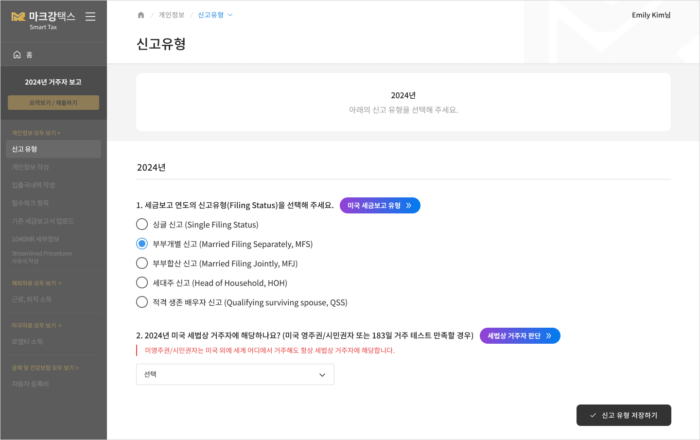
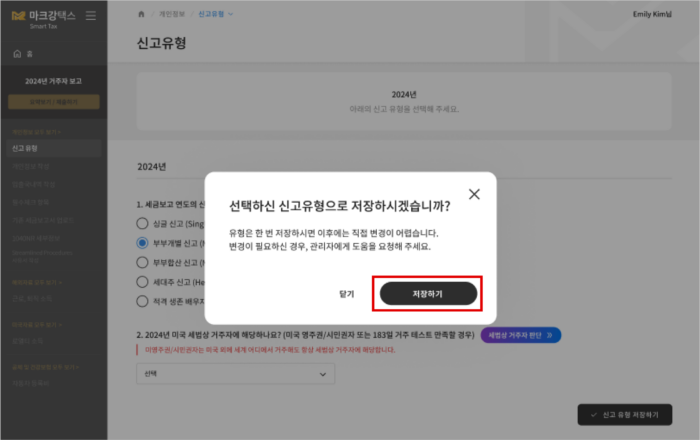
2. 자료 입력 페이지는 카드 방식으로 구성되어 있습니다. ‘해외자료(또는 미국자료) 모두 보기’ 메뉴에서 볼 수 있습니다.
▹ 인터뷰에서 체크를 누락한 항목: 해당 항목의 카드에서 ‘작성하기’를 클릭하여 추가할 수 있습니다.
▹ 인터뷰에서 잘못 체크한 항목: 해당 항목의 카드에서 ‘자료 초기화’를 클릭하여 비활성화시킬 수 있습니다.
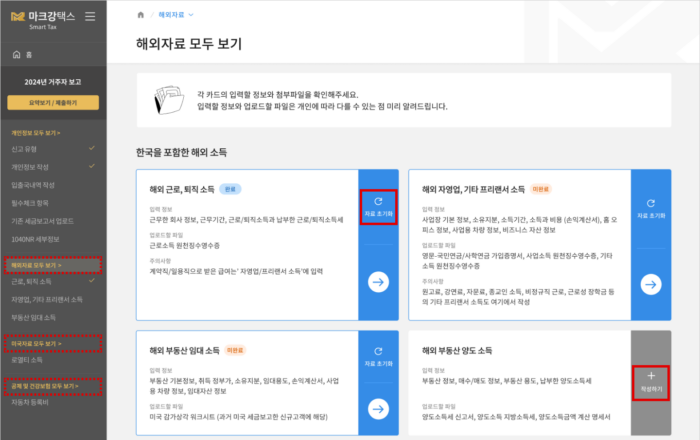
3. 소득/공제에 대한 카드를 클릭한 후 보여지는 목록에서, 해당 소득/공제의 수량을 추가하거나 삭제할 수 있습니다.
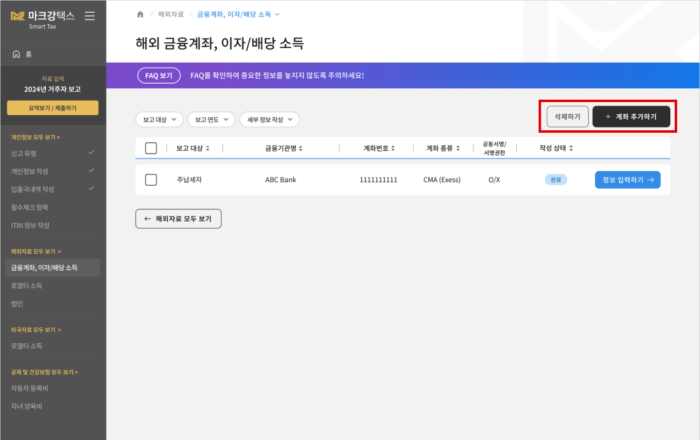
4. 모든 카드 작성을 마쳤다면, 제출하기 전 ‘자료입력 요약보기/제출하기’ 메뉴에서 최종 점검을 할 수 있습니다.
점검 후 반드시 ‘자료 제출하기’ 버튼을 클릭해주세요.
(※ 자료 제출 순서에 따라 세금 보고서 작성이 시작됩니다. 세금 보고서가 완료되면 알림 이메일을 보내드립니다.)
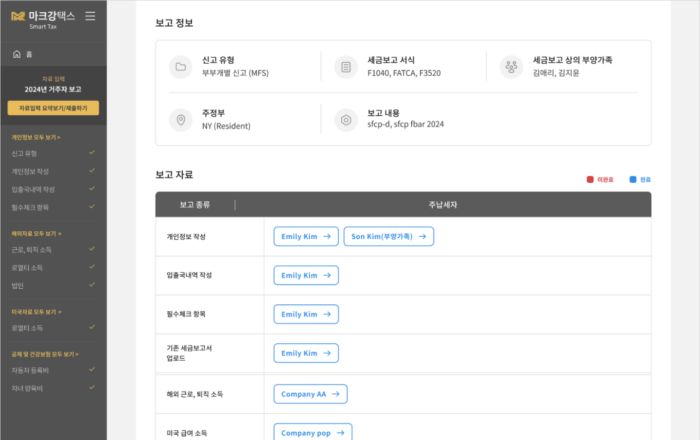
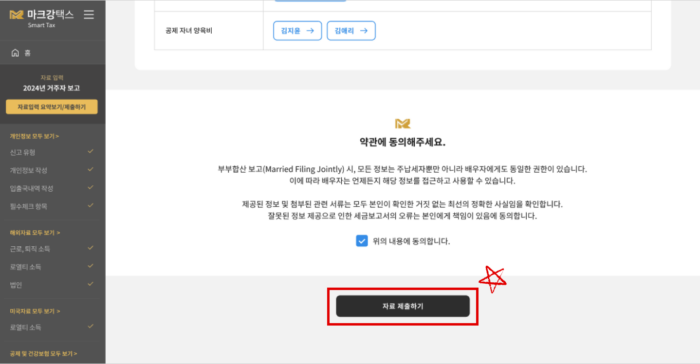
3. 수임료 확인 및 결제
제출된 정보를 바탕으로 산정된 수임료와 착수금(50%)을 이메일 또는 유선으로 안내 받으시게 됩니다.
▹ 착수금 납부가 완료되면 세금 보고서 작성이 시작됩니다.
▹ 작업중 보고 내용에 따라 필요시 수임료가 추가될 수 있습니다.
▹ 세금 보고서가 완료되면 알림 이메일을 보내드립니다.
4. 최종 보고서 확인하기
홈의 진행중인 세금보고 케이스에서 ‘보고서 다운로드’ 단계가 활성화됩니다.
이 단계에서 완성된 세금 보고서 및 서명 페이지 파일을 확인할 수 있습니다.
서명한 파일을 업로드하고 수임료 잔금 납부를 완료해주시면 됩니다.
IRS에 세금보고서가 제출된 후, 지난 세금보고서가 필요할 경우 언제든지 접속하여 다운로드 받으실 수 있습니다.